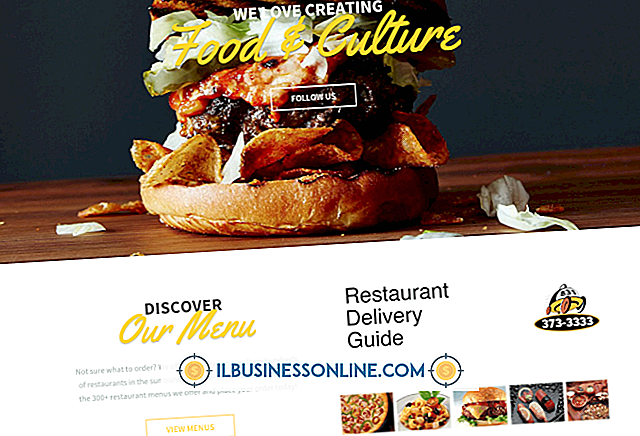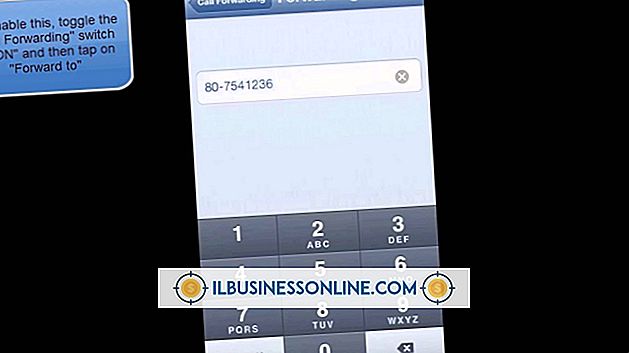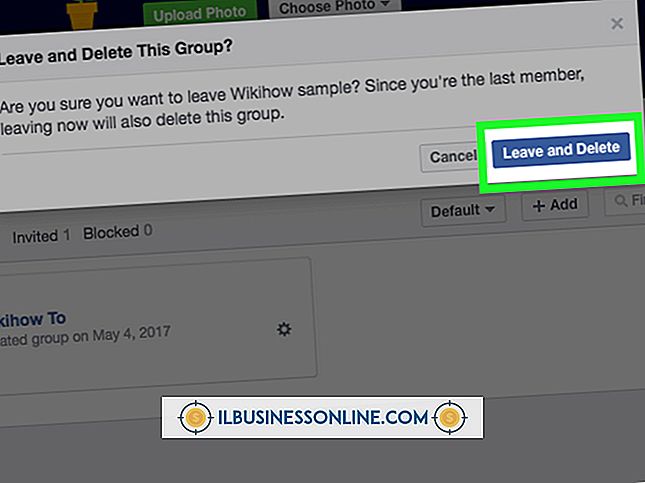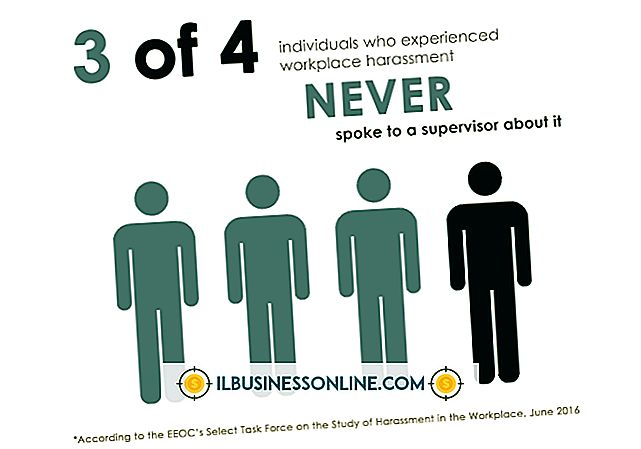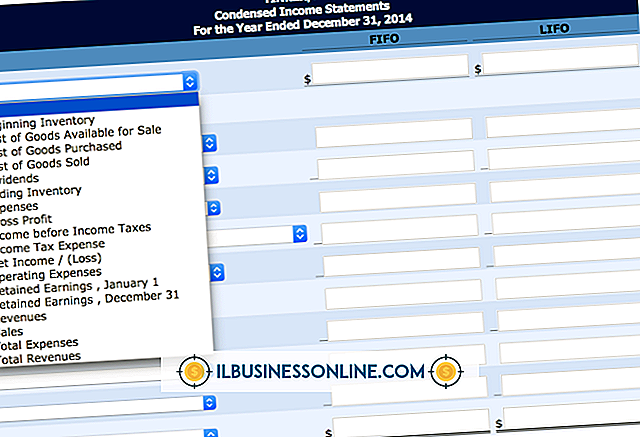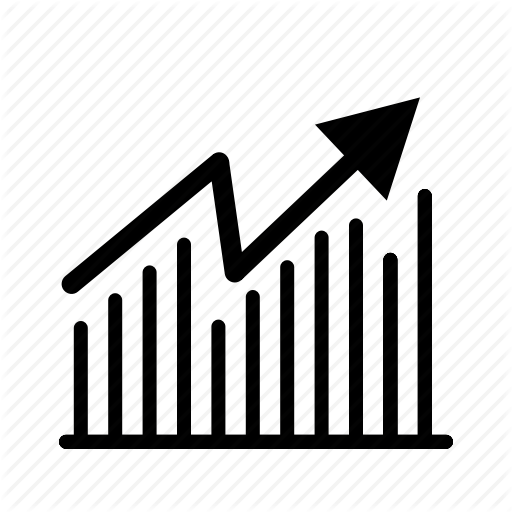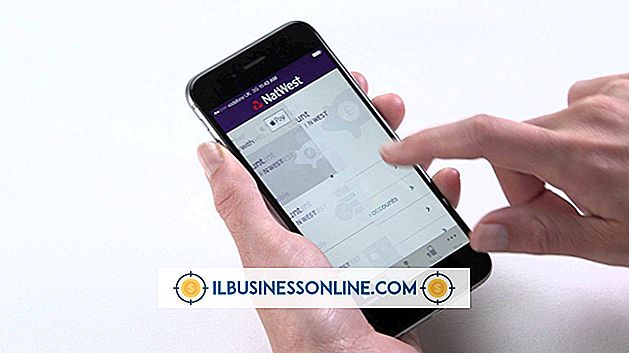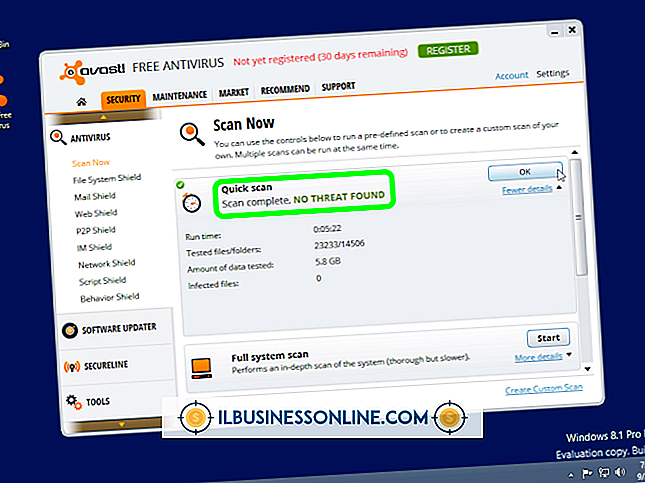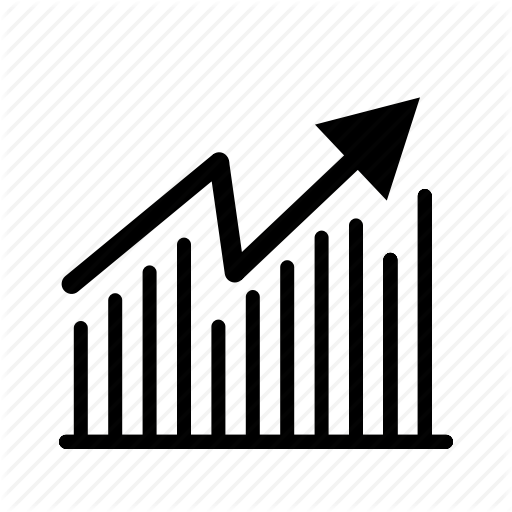Bir iPod Touch'ı Üretim Ortamında Kullanma

Apple'ın iPod Touch'ı, halihazırda küçük işletmenizin üretim ortamında kullanabileceğiniz çeşitli uygulamalarla birlikte gelir. Cihaz dokunmatik bir ekrana sahip ve Wi-Fi üzerinden internete bağlanıyor, mesaj alışverişinde bulunmanıza, bilgi aramanıza ve diğer çalışanlarla ve müşterilerle iletişim kurmanıza olanak tanıyor. Ayrıca Apple ve üçüncü taraf yazılım firmaları tarafından geliştirilen özel üretim odaklı uygulamaları doğrudan iPod Touch'ınıza indirebilirsiniz.
1.
İPod Touch'ın altındaki “Home” düğmesine basın ve başlatmak için herhangi bir uygulamanın simgesine dokunun. Örneğin, yeni mesajları kontrol etmek ya da fabrika çıkışındayken durum raporu göndermek istediğinizde “Posta” uygulaması simgesine dokunun.
2.
Cihazın dahili mesajlaşma servisini kullanmak için “Mesajlar” a basın. Ekranda, yöneticinizden üretim hedefleriyle ilgili ayrıntılar gibi en son mesajları görüntüleyin. Yeni bir mesaj yazmak istediğinizde kağıt ve kalem simgesine dokunun. “Artı” düğmesine ve mesaj göndermek istediğiniz kişinin adına dokunun.
3.
Apple'ın ana Web tarayıcısını başlatmak için “Safari” düğmesine dokunun. İşletmeniz için bir şey hakkında bilgi ararken, yer iminin adına dokunun veya bir web sitesinin URL'sini yazın. Örneğin, bir üretim süreci için devlet güvenlik kurallarına bakabilir veya yeni ekipman araması yapabilirsiniz.
4.
Bir görev yapmak üzere bir hatırlatıcı oluşturmak istediğinizde “Hatırlatıcılar” a dokunun. “Artı” düğmesine dokunun ve hatırlatıcınızın metnini yazın. Örneğin, yaklaşan bakım gereksinimlerini görüşmek üzere ustabaşınızla iki saat içinde görüşmek üzere bir hatırlatıcı oluşturabilirsiniz.
5.
Apple'ın İnternet üzerinden ücretsiz görüntülü sohbet oturumları düzenlemek için yerel uygulamasını başlatmak üzere “FaceTime” düğmesine dokunun. Örneğin, iPod Touch'ı bir diğer çalışanla hızını nasıl ayarlayacağınızı tartışırken taşıma bandının kontrol paneline yönlendirebilirsiniz.
6.
Farklı zaman dilimleri için bir saat seti görmek istediğinizde “Saat” e dokunun. Bu, malları ürettiğiniz başka bir ülkedeki alıcı gibi farklı yerlerdeki tesisler için çalışmaları koordine ettiğinizde kullanışlıdır. Saat uygulaması aynı zamanda alarmları ayarlamanızı ve zamanlayıcıları kullanmanızı sağlar. “Alarm” üzerine dokunun ve “Artı” düğmesine dokunun. Alarmın kapanması için bir zaman seçin ve “Filtreleri şimdi değiştirin!” Gibi bir alarm için metin yazın! “Kronometre” ye dokunun ve daha sonra ne kadar sürdüğü gibi bir işlemi zamanlamak istediğinizde “Başlat” a dokunun. otomatik olarak bitmiş ürünleri ambalajlarına yerleştirmek için ekipman parçası.
7.
Çalışma takviminizi gün, hafta veya ay için görmek istediğinizde cihazın yerel takvim uygulamasını başlatmak için “iCal” düğmesine dokunun.
8.
Hesaplamaları yapmanız gerektiğinde “Hesap Makinesi” ne dokunun. Örneğin, yakın zamanda üretilmiş ürünlerin bir yığınını göndermek için kaç karton kutunun gerekli olduğunu belirleyebilirsiniz.
9.
Bir şeyi belgelemek istediğinizde cihazın dahili kamerasını kullanmak için “Kamera” düğmesine dokunun. Örneğin, hangi ürünlerin stoklanmaya ihtiyaç duyduğunu göstermek için tedarik odasında rafların fotoğraflarını çekebilirsiniz. Ayrıca, üretim sürecinde yeni çalışanları yönlendiren bir video da çekebilirsiniz.
10.
Üretim ortamında kullanıma uygun özel uygulamaları aramak istediğinizde “App Store” simgesine dokunun. “Ara” ya ve arama çubuğuna dokunun. Uygulamalar listesini görmek için böyle bir "imalat" anahtar kelimesini yazın. Diğer işletme sahiplerinin yorumları da dahil olmak üzere, ilgili ayrıntıları okumak için uygulamanın adına dokunun. “Ücretsiz” kelimesine veya uygulamanın fiyatına ve ardından “Yükle” ye dokunun. Üretim uygulamasını indirmek ve iPod Touch'ınıza yüklemek için Apple Kimliğinizi yazın. Örneğin, Apple'ın e-kitap okumak için ücretsiz uygulamasını edinmek için “iBooks” yazın. Şirketinizin ekipmanının teknik kılavuzlarını okumak için kullanabilirsiniz.